腾达 PR204 无线路由器与其他无线技巧PLC产品配对与管理 路由器
时间:2024/9/1作者:未知来源:手揣网教程人气:
- [摘要]腾达 PR204 无线路由器与其他无线功能PLC产品配对与管理第一步:连接好线路直接将入户的网线(没有猫的用户)或者猫出来的网线(有猫的用户 )接在路由器的WAN口,再找一根短网线,一头接电脑,一...
腾达 PR204 无线路由器与其他无线功能PLC产品配对与管理

第一步:连接好线路
直接将入户的网线(没有猫的用户)或者猫出来的网线(有猫的用户 )接在路由器的WAN口,再找一根短网线,一头接电脑,一头接路由器LAN1/LAN2/LAN3任意接口,接线方式如下图:
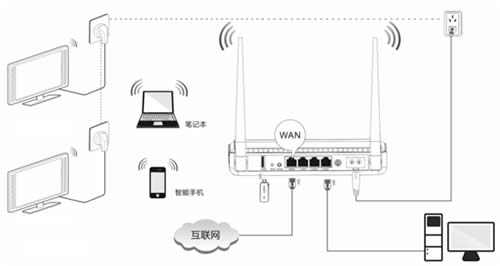
将其他的PLC AP 插在同一电表下的插排上。
注意:路由器正常工作状态是指示灯POWER灯常亮,WAN灯常亮或闪烁,PLC灯常亮或闪烁,LAN1/LAN2/LAN3口中与电脑相连的端口常亮或闪烁。
第二步:配置好电脑
将电脑上的本地连接IP地址设置为“自动获得IP地址”
1、右键点击桌面上的“网上邻居”,选择“属性”:
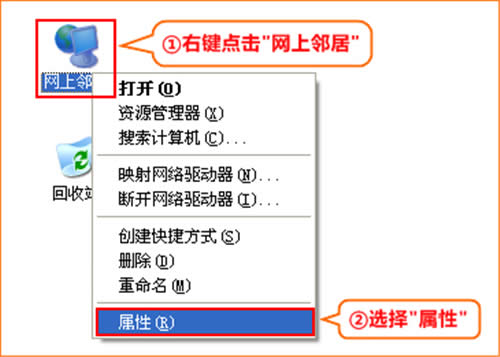
2、键点击“本地连接”,选择“属性”:
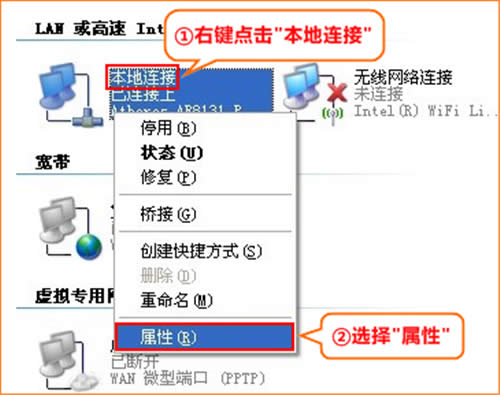
3、双击“Internet 协议(TCP/IP)
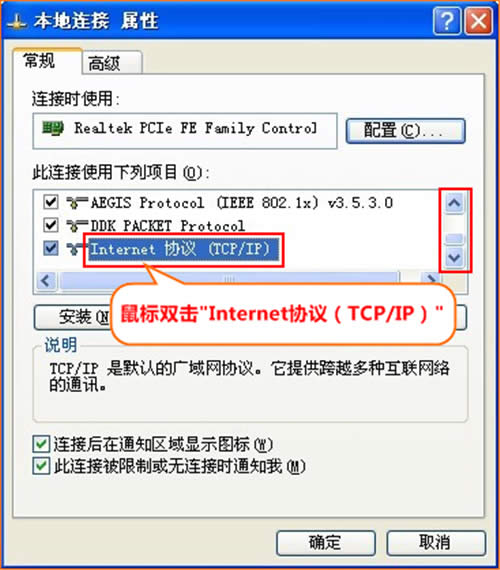
4、选择“自动获得IP地址”“自动获得DNS服务器地址”,点击“确定”再点击“确定”即可:
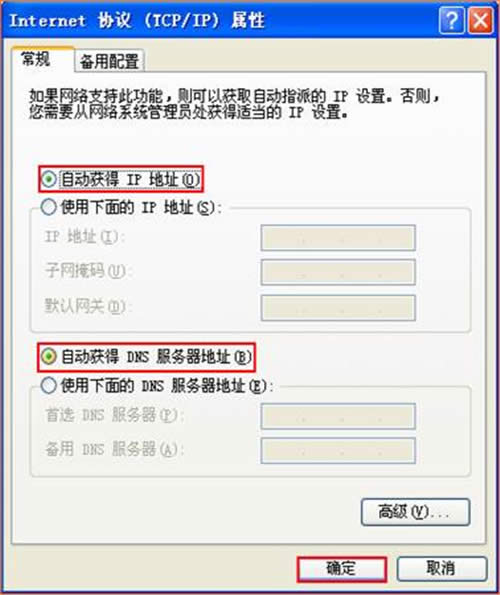
第三步:与PLC AP配对
1、在浏览器中输入:192.168.0.1 按回车键,登录到路由器设置界面,如下图:
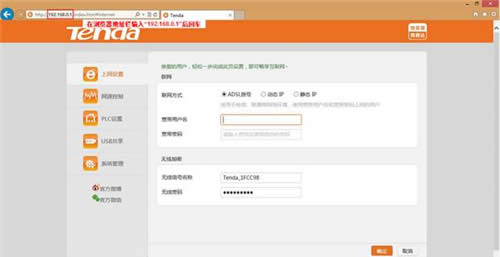
2、点击“PLC设置”,查看PLC 设备列表,如下图:
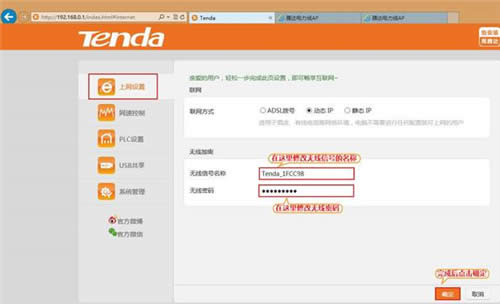
一般情况下PR204与PLC AP会进行自动配对,若PLC 列表中没有出现相应的 设备则需要进行手配对。
首先按住PR204的pair 键,在 PLC灯 闪亮时按住PLC AP 的pair 键。当PR204 和 PLC AP的PLC灯都常亮或快闪时表明配对成功。
第四步:管理其他PLC产品
如果 “PLC设备列表”显示出已配对的设备 ,就可以对其进行管理了。
温馨提示:通过PR204配对后,PLC router 会自动将无线信号的名称及密码下发给配对的PLC AP。点击PLC AP 的 IP 地址可跳转至AP 对应的设置页面进行设置。
“自强不息、勇于创新、诚实守信” 是腾达公司的企业精神, “超强价值、卓越品质、专业服务”是腾达公司的服务理念,腾达人将以此为信念,用对社会、对用户高度负责的态度,实现世界一流高科技企业的目标。
关键词:腾达 PR204 无线路由器与其他无线技巧PLC产品配对与管理 路由器